sonjoybabu@yahoo.com
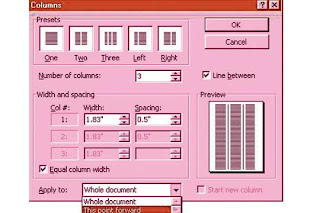
পৃষ্ঠায় লেখা বেশি হলে অনেক সময় এক লাইন পড়তে পড়তে ভুলক্রমে কয়েক লাইন বাদ দিয়ে অন্য লাইন পড়ে ফেলি। এজন্যই দৈনিক পত্রিকায় বিভিন্ন কলাম ভাগ করে সাজানো হয় যাতে সবকিছু ঠিকমত পড়া যায়। আর এই কলাম ভাগ করতে হলে যেতে হবে Format মেনুর সাবমেনু Columns এ। এখন Columns নামে একটি ডায়ালগ বক্স আসবে। এই ডায়ালগ বক্সের Present থেকে বেছে নিতে পারেন যেকোন একটি অথবা Number of Columns এ লিখে দিতে পারেন কলামের সংখ্যা। এবারok তে ক্লিক করে দেখুন পৃষ্ঠার সব লেখা তত কলামে ভাগ হয়ে গেছে। যদি কলামগুলোর মধ্যে লাইন দিতে চান অর্থাৎ একএকটি কলাম আলাদা আলাদা ভাবে বোঝানোর জন্য Line between এ ক্লিক করুন। আর সব কলাম একই মাপের রাখার জন্য Equal Columns width এ ক্লিক করুন। Apply to এ ক্লিক করে দেখিয়ে দিতে হবে এই কমান্ডগুলো কোন অংশ থেকে শুরু হবে। যদি পুরো ডকুমেন্টে করতে চান তবে Whole document এ ক্লিক করুন। আর যদি কোন নির্দিষ্ট অংশ থেকে করতে চান তবে কারসর সেই স্থানে রেখে This point forward এ ক্লিক করতে হবে। এখন লেখা দেখে আগের চেয়ে সুশৃঙ্খল মনে হবে।
ম্যাগাজিনে বা দৈনিক পত্রিকায় বেশিরভাগ সময় দেখা যায় লেখার প্রথম অক্ষরটি অনেক বড় এবং অন্যান্য লেখাগুলো এর চেয়ে ছোট ও একই আকারের। সাধারনত লেখার সুন্দরের জন্য এই প্রথম অক্ষরটি বড় করে দেয়া হয়। আর এম এস ওয়ার্ডে প্রথম অক্ষরটি বড় করে দেয়ার জন্য প্রথমে সে অক্ষরটি সিলেক্ট করতে হবে। এরপর Format মেনুর সাবমেনু Drop Cap এ ক্লিক করলে Drop Cap নামে একটি ডায়ালগ বক্স আসবে। এই ডায়ালগ বক্সের Position থেকে যে কোন একটি সিলেক্ট করুন (None ছাড়া)। এরপর Options থেকে প্রথমে Font সিলেক্ট করেLine to drop এ শব্দটি কত লাইন জুড়ে থাকবে অর্থাৎ শব্দটির আকার কত বড় হবে (অবশ্যই তা দুই লাইন থাকতে হবে) তা লিখে দিতে হবে। আর যদি শব্দের ডানের লেখাকে দূরে ঠেলে দিতে হয় তবে Distances from text এ দূরত্ব লিখে দিতে হবে। এবার তাহলে ok তে ক্লিক করুন। তাহলে দেখা যাবে প্রথম অক্ষরটি বড় আকার ধারন করেছে।
এমএস ওয়ার্ডে ইংরেজি লেখা টাইপ করার সময় অনেক শব্দ ভুল হয়ে যায়। যেমনঃ ছোট হাতের অক্ষর বড় বা বড় হাতের অক্ষর ছোট হয়ে যায়। আবার প্রথম অক্ষর ছোট এবং বাকি সব অক্ষর বড় হয়ে যায়। আর এখানে এই সব ভুলের সমাধান দ্রুততার সাথে সম্পাদিত করা হয়। যদি কোন রকম ভুল হয় তাহলে সেই ভুল অংশটুকু সিলেক্ট করে Format মেনুর সাবমেনু Change Case এ ক্লিক করলে Change Case একটি ডায়ালগ বক্স আসবে। এবার এই পাঁচ রকম স্টাইল থেকে যেকোন একটিতে পছন্দ করে okতে ক্লিক করুন। তাহলে সিলেক্ট করা অংশটুকু সেই স্টাইলে পরিবর্তিত হয়ে যাবে।
লেখাকে সুন্দর ও আকর্ষণীয় করে তোলার জন্য পৃষ্ঠায় বিভিন্ন রকম ছবি বা রঙ ব্যবহার করা হয় ইbackground হিসেবে যাতে লেখাটিসহ সবকিছু আরো দৃষ্টিনন্দন হয়। আর এজন্য সরাসরি Format মেনুর সাবমেনু background এ গিয়ে No File এ ক্লিক করলে দেখা যাবে পৃষ্ঠাটি অন্যরকম হয়ে গেছে। আগের মত করতে চাইলে view তে গিয়ে print Layout এ ক্লিক করুন।
এবার Format মেনুর সাবমেনু background এ গিয়ে No File বা রঙের বক্স থেকে যে কোন রঙ বা গmore Colors এ গিয়ে যে কোন রঙ সিলেক্ট করে okতে ক্লিক করলে পৃষ্ঠাটির রঙ সেইরকম হয়ে যাবে।
আর যদি background এ রঙ ছাড়া অন্যরকম কিছু দিতে চাইলে Format মেনুর সাবমেনু background এ গিয়েFill Effects এ ক্লিক করলে একটি ডায়ালগ বক্স আসবে। উক্ত ডায়ালগ বক্সের চারটি ভাগ রয়েছে। এগুলো হলোঃ এgradient , texture ,Pattern, Picture
প্রথমে gradientএ ক্লিক করে colors থেকে যে কোন একটি সিলেক্ট করে Shading styles থেকে পছন্দের একটিতে ক্লিক করে পাশের Variants থেকে যে কোন একটি সিলেক্ট করার পর okতে ক্লিক করলে ঠিক সেই অপরুপ রূপ ধারণ করবে।
এবার textureএ ক্লিক করে texture থেকে যেটি সিলেক্ট করবেন background ঠিক সেইরকম হয়ে যাবে।
আবার Pattern ক্লিক করে Pattern থেকে যেকোন একটিতে ক্লিক করেokতে ক্লিক করলে background টি সেই Pattern এর মত হয়ে যাবে।
শেষে Picture এ ক্লিক করে Select Picture থেকে ড্রাইভের যেকোন স্থান হতে একটি ছবি নিয়ে okতে ক্লিক করলে background এ সেই ছবিটি এসে যাবে এবং উক্ত কাজটি বা Document টির লেখাগুলো আগের চেয়ে আরো নজরকাড়া হয়েছে বলে মনে হবে।
তবে আরো নজরকাড়া করার জন্য Format মেনুর সাবমেনু background এ গিয়ে Printed watermark এ ক্লিক করলে Printed watermark নামে একটি ডায়ালগ বক্স আসবে। উক্ত ডায়ালগ বক্সের দু’টি অংশ রয়েছে। যদি কোন ছবি দিতে হয় তবে Picture watermark এ ক্লিক করতে হবে এবং Select Picture এ ক্লিক করে পছন্দের ছবিটি দেখিয়ে দিতে হবে। আর ছবিটি যদি হালকা করতে হয় তবে Washout এ ক্লিক করতে হবে। যদি ছবি না দিয়ে কোন লেখা দিতে হয় তবে ক্লিক করতে হবে Text watermark এ। এবার Text বক্সে Text টি লিখে যেকোন একটিFont সিলেক্ট করে পছন্দের সাইজ ও রঙ সিলেক্ট করে দিন। এবারLyout থেকে Diagonal (যদি লেখা বাঁকা চান) বা Horizontal (যদি লেখা সোজা চান)এ ক্লিক করে দিন। আর যদি উক্ত লেখাটি অর্থাৎ background এর লেখাটি আরো হালকা করতে চাইলে semitransparent এ ক্লিক করে okতে ক্লিক করলে background টি সেইরকম হয়ে যাবে। আর কিছু করতে না চাইলে ক্লিক করুনNo watermark
আমরা কম্পিউটারে এমএস ওয়ার্ডের যে সফটওয়্যার ব্যবহার করি তা আমেরিকার ব্যাকরণ অনুযায়ী। এজন্য এমএস ওয়ার্ডে অনেক সময় দেখা যায় শব্দের বা লাইনের নিচে লাল ও সবুজ দাগ। এই দাগগুলোর বিশেষ অর্থ রয়েছে। যেমনঃ লাল দাগ থাকলে বুঝতে হবে শব্দটি ভুল এবং সবুজ দাগ থাকলে বুঝতে হবে তা ব্যাকরণ জনিত ভুল (আমেরিকার পদ্ধতি)।
তবে আমরা ইংরেজি ব্যাকরণে ব্রিটিশ পদ্ধতি ব্যবহার করি। এখন যে শব্দ বা লাইনের নিচে লাল বা সবুজ দাগ আছে সে দাগের উপর গিয়ে মাউসের ডান পাশের বাটনটিতে ক্লিক করলে একটি চার্ট আসবে। উক্ত চার্টের Spelling এ ক্লিক করুন অথবা অন্যভাবে করতে হলে Tools মেনুর সাবমেনু Spelling and grammar এ ক্লিক করুন বা F 7 প্রেস করুন। তাহলে ) নামে একটি ডায়ালগ বক্স আসবে। এখানে Not in dictionary বক্সে যে শব্দটি বা লাইনটি ভুল তা লাল বা সবুজ হয়ে থাকবে এবং নিচের বক্সে শুদ্ধ শব্দটি বা লাইনটি দেয়া থাকবে। এবার পরিবর্তন করতে চাইলে Spelling ক্লিক করুন (একটি শব্দ বা এক লাইনের ক্ষেত্রেSpelling and grammar (u.s ) (ডকুমেন্টের সব শব্দ বা লাইনের ক্ষেত্রে)। যদি পরিবর্তন করতে না চান তবে Ignore ক্লিক করুন। সবকিছু করার পরClose বাটনে ক্লিক করুন।



 ১২:০৮ AM
১২:০৮ AM

 Posted in:
Posted in:
0 টি মন্তব্য:
একটি মন্তব্য পোস্ট করুন